小白一键重装系统win10
- 分类:Win10 教程 回答于: 2022年10月01日 08:25:00
重装系统win10最为简单的就是借助一键重装系统软件在线安装了,其中比较好用的就有小白一键装机工具。下面就给大家演示下小白一键重装系统win10教程步骤。
工具/原料:
系统版本:windows10系统
品牌型号:华硕VivoBook14
软件版本:小白一键重装系统软件v2290
方法/步骤:
方法:
1、下载小白一键重装系统软件并打开,进入“在线重装”中选择要重装的win10系统。
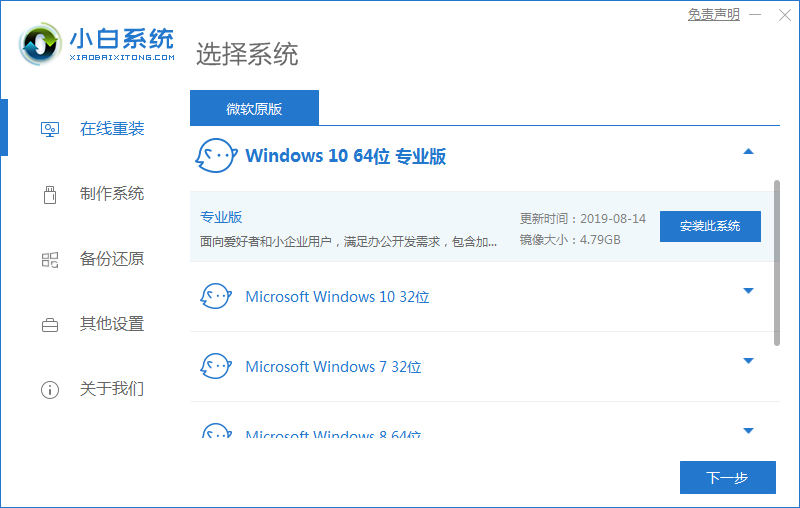
2、自动安装win10系统镜像文件。
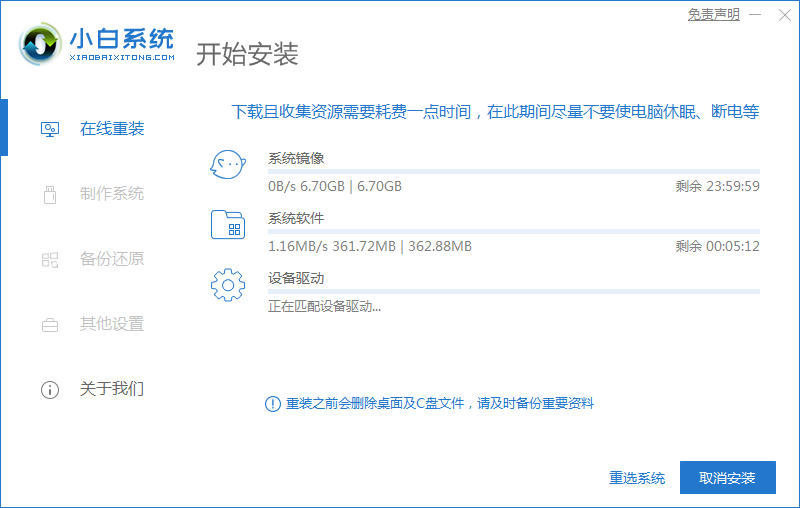
3、环境部署完毕后,单击立即重启。
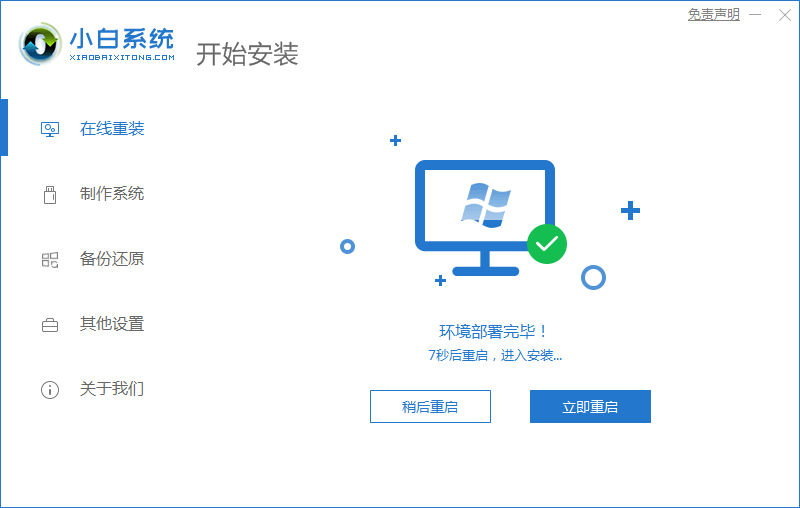
4、重启电脑后进入启动管理器界面中,选择第二项进入PE系统。
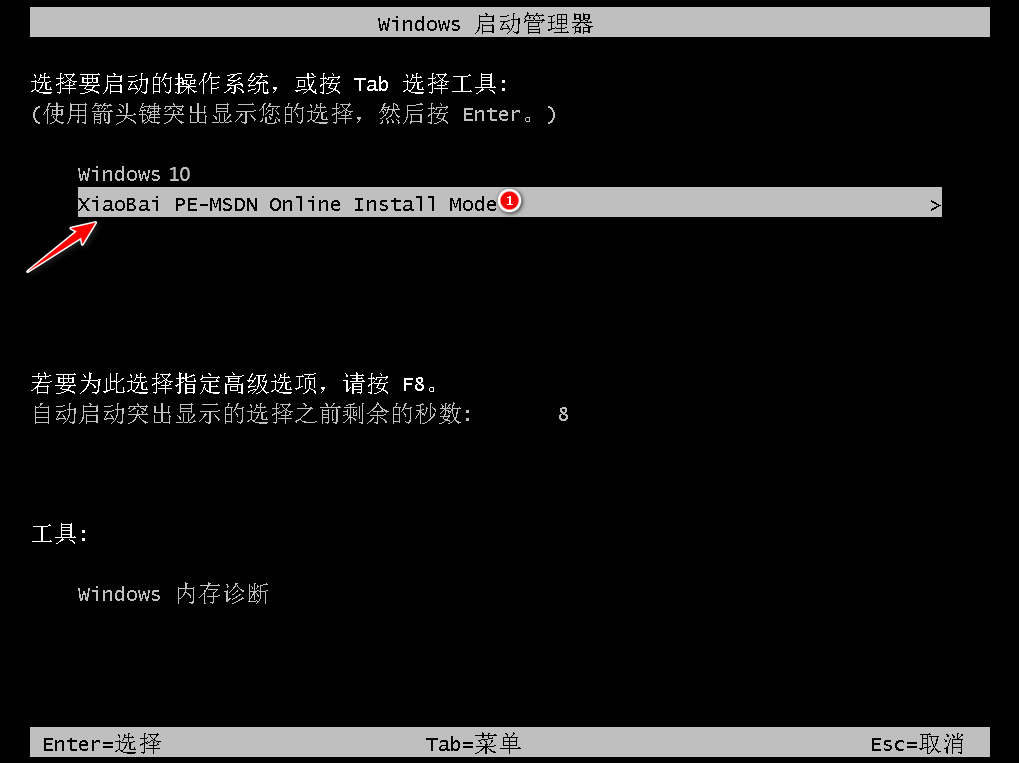
5、电脑进入PE系统后,自动安装系统。
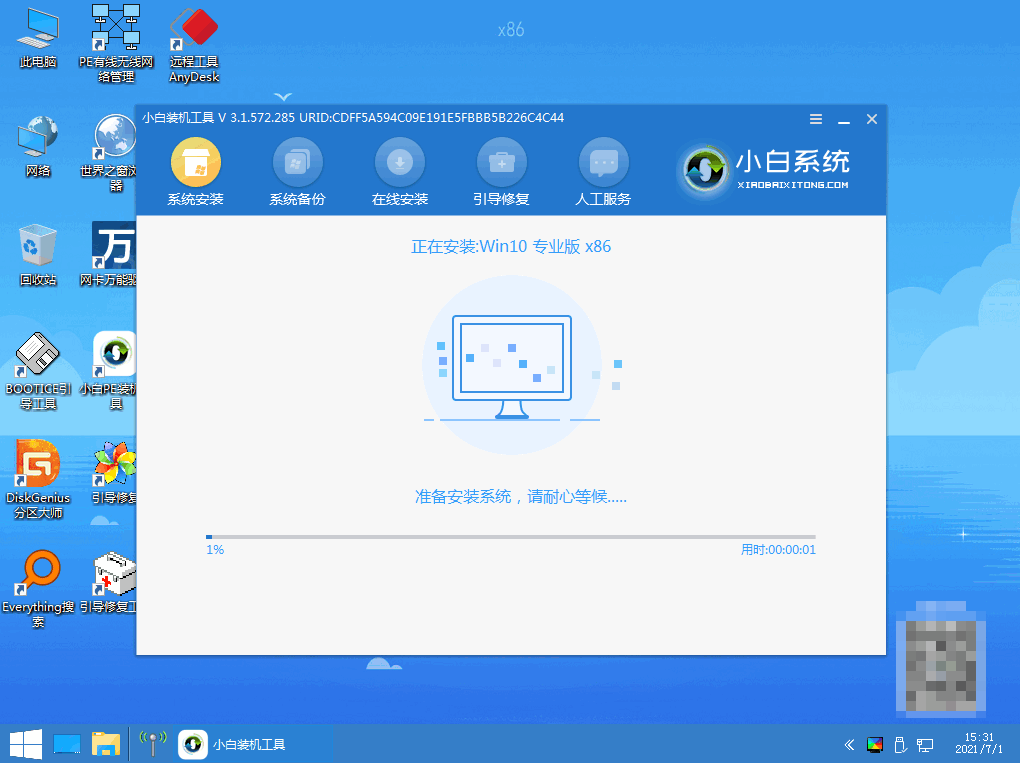
6、系统安装完成后再次重启。
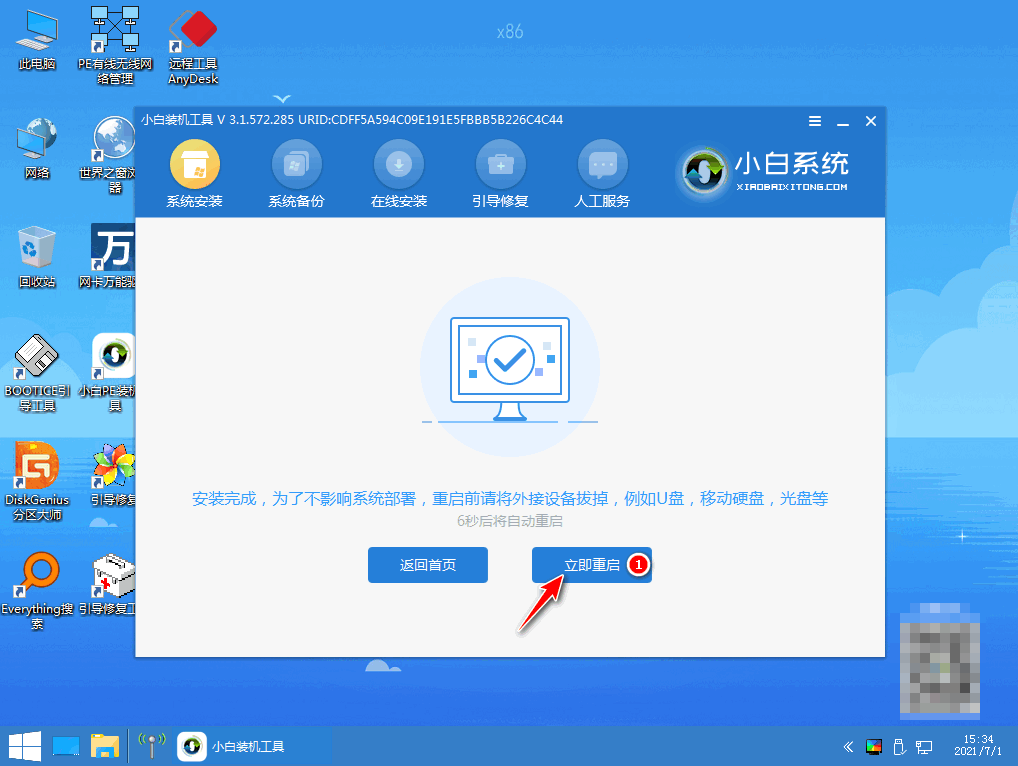
7、最后进入系统桌面就表示系统重装完成。

总结:
借助小白一键重装工具完成win10重装。
 有用
26
有用
26


 小白系统
小白系统


 1000
1000 1000
1000 1000
1000 1000
1000 1000
1000 1000
1000 1000
1000 1000
1000 1000
1000 1000
1000猜您喜欢
- win10激活密匙可以重复用吗2022/11/28
- win10系统重装win7教程步骤2021/12/19
- win10系统电脑防火墙在哪里设置的介绍..2021/11/28
- 微软win10有哪些特色性功能2021/05/07
- 小编教你windows10升级完需要做的10项..2017/08/31
- 小编教你怎么隐藏文件夹2017/09/22
相关推荐
- 华硕笔记本如何重装系统win10..2022/05/31
- win10磁盘100官方解释教程2023/04/23
- 电脑系统重装的步骤教程2021/07/10
- 图文详解苹果电脑怎么重装系统win10..2023/03/14
- win10系统出现蓝屏athwbx.sys怎么解决..2020/09/08
- win10怎么样升级win112022/06/03

















